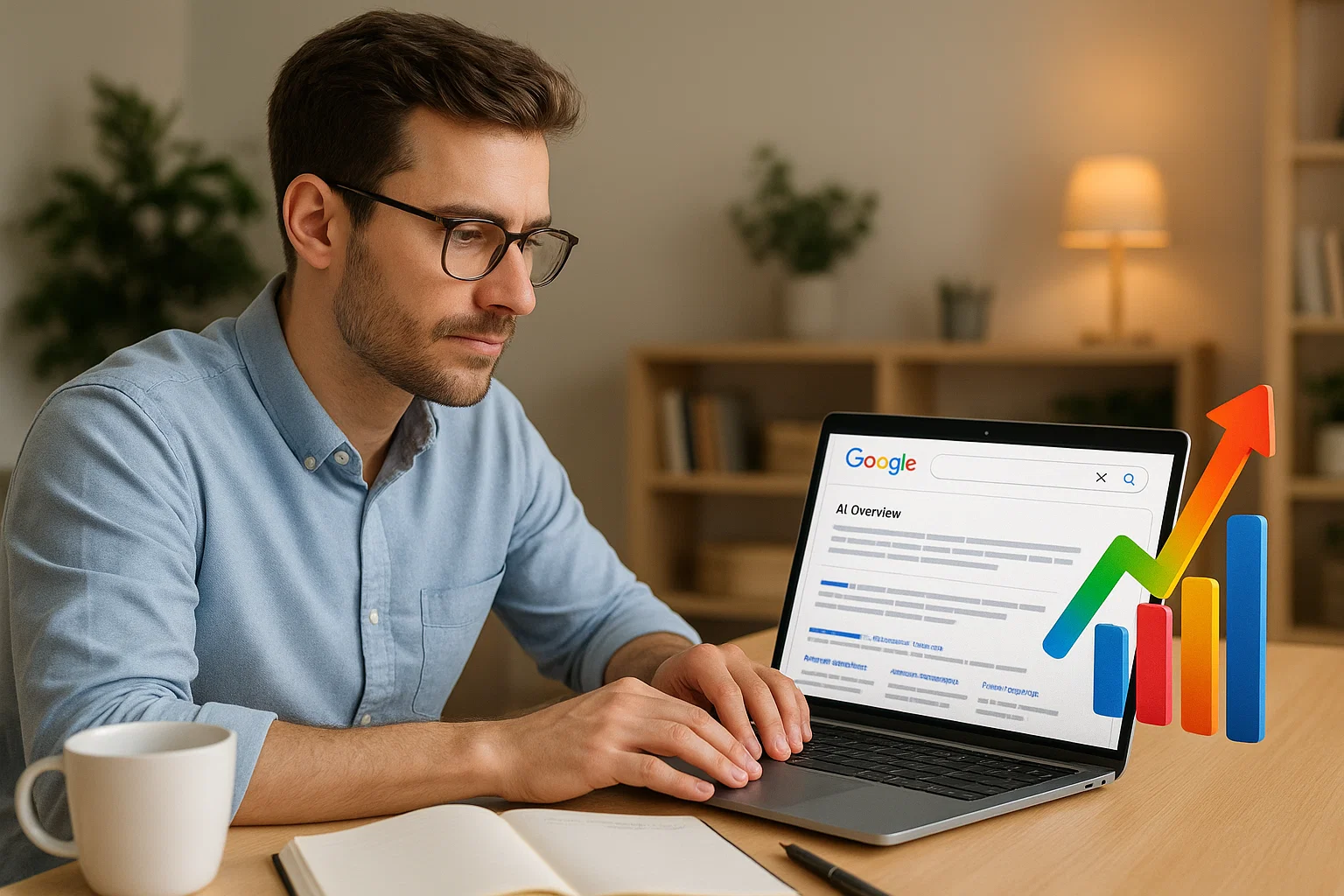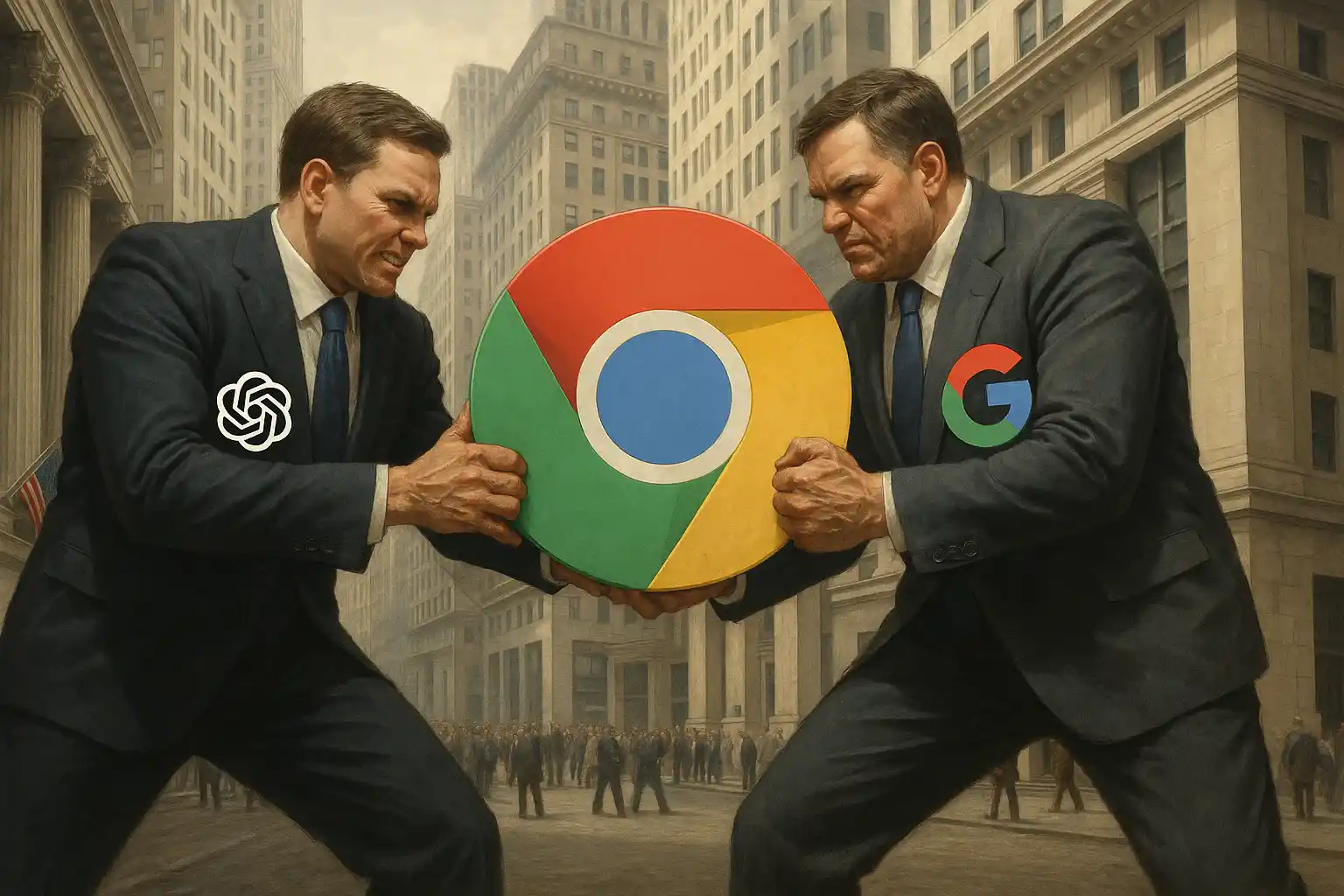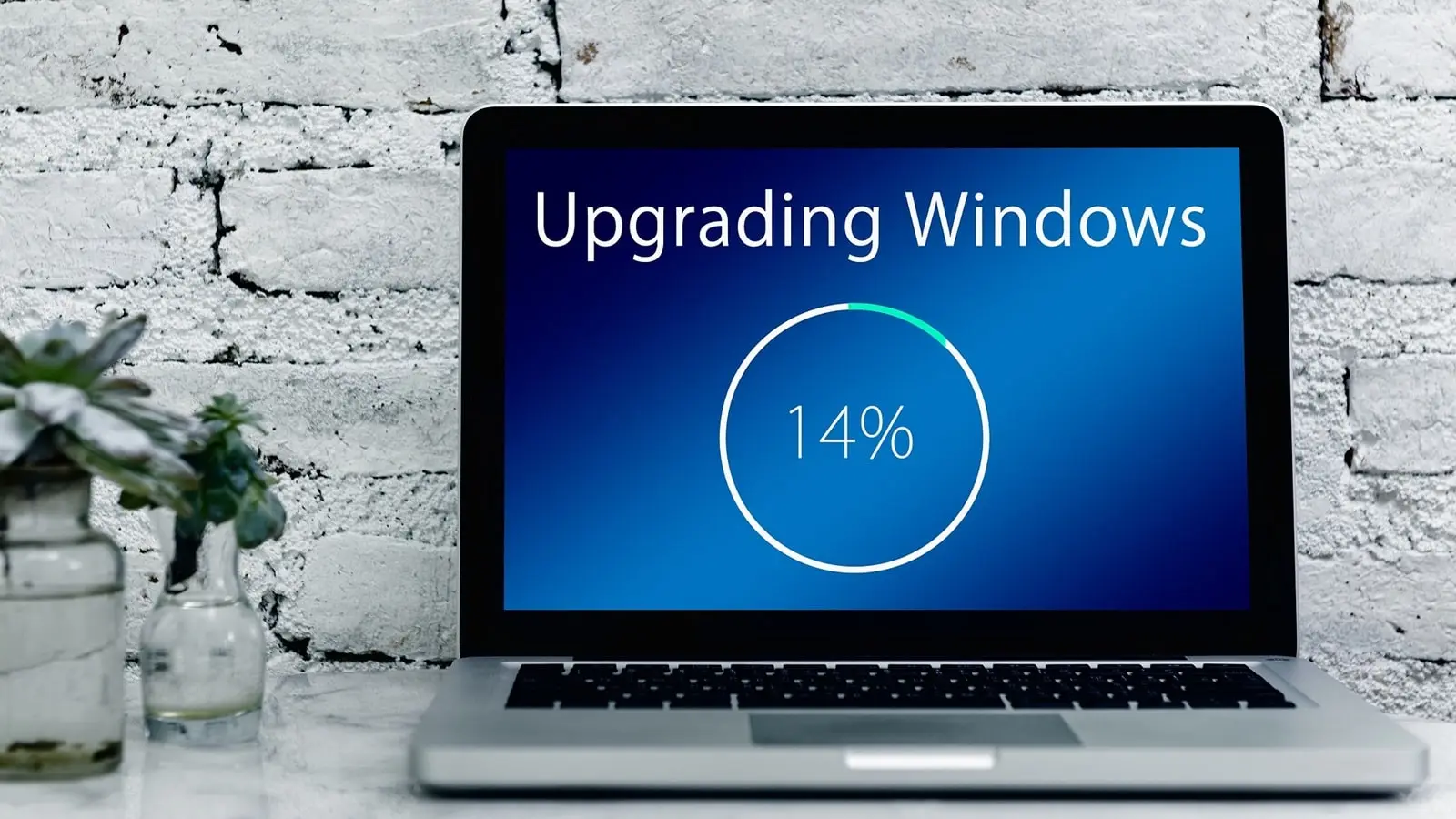Inhaltsverzeichnis
- Was ist Alexa und was du dafür brauchst
- Dein Echo-Gerät einrichten – die ersten Schritte
- Die Alexa App einrichten und konfigurieren
- Alexa mit dem WLAN verbinden
- Spracheinstellungen anpassen
- Wichtige weitere Einstellungen
- Häufige Probleme bei der Einrichtung und ihre Lösungen
- Was du mit Alexa alles machen kannst
- Hilfreiche Tipps und weiterführende Informationen
Was ist Alexa und was du dafür brauchst
Alexa ist der cloudbasierte Sprachdienst von Amazon, der in einer Vielzahl von Geräten integriert ist – allen voran die Amazon Echo-Geräte. Mit Alexa kannst du per Sprachbefehl Musik abspielen, Nachrichten hören, Smart-Home-Geräte steuern, Erinnerungen setzen, Fragen stellen und vieles mehr. Die Einrichtung von Alexa ist in der Regel unkompliziert, erfordert aber ein paar grundlegende Voraussetzungen:
- Ein Alexa-fähiges Gerät: Dies kann ein Amazon Echo (Dot, Show, Studio etc.), ein Fire TV, bestimmte Kopfhörer oder andere Geräte von Drittanbietern mit integrierter Alexa-Funktionalität sein.
- Ein WLAN-Netzwerk: Dein Alexa-Gerät benötigt eine stabile WLAN-Verbindung, um mit den Amazon-Servern zu kommunizieren.
- Ein Smartphone oder Tablet: Für die initiale Einrichtung und Konfiguration benötigst du ein Smartphone oder Tablet mit der installierten Alexa App.
- Ein Amazon-Konto: Du musst dich mit deinem bestehenden Amazon-Konto in der Alexa App anmelden oder ein neues Konto erstellen.
Dein Echo-Gerät einrichten – die ersten Schritte
Die physische Einrichtung deines Echo-Geräts ist der erste Schritt:
Gerät auspacken und anschließen
Nimm dein Echo-Gerät aus der Verpackung und schließe es mit dem mitgelieferten Netzteil an eine Steckdose an. Stelle sicher, dass das Gerät einen stabilen Stand hat und sich in der Nähe deines WLAN-Routers befindet.
Einschalten und Startsignal abwarten
Nach dem Anschließen schaltet sich das Gerät automatisch ein. Warte, bis die LED-Anzeige aufleuchtet und du eine Begrüßungsnachricht oder eine Aufforderung zur Einrichtung hörst. Bei einigen Geräten kann es eine Weile dauern, bis sie hochfahren.
Die Alexa App einrichten und konfigurieren
Die Alexa App auf deinem Smartphone oder Tablet ist das zentrale Steuerungselement für die Einrichtung und Verwaltung deiner Alexa-Geräte:
Alexa App herunterladen und installieren
Öffne den App Store (iOS) oder den Google Play Store (Android) auf deinem Smartphone oder Tablet und suche nach der "Amazon Alexa" App. Lade die App herunter und installiere sie.
Mit Amazon-Konto anmelden
Öffne die installierte Alexa App und melde dich mit deinem bestehenden Amazon-Konto an. Falls du noch kein Konto hast, wirst du aufgefordert, eines zu erstellen.
Neues Gerät hinzufügen
Nach der Anmeldung tippe auf das Geräte-Symbol (oft ein kleines Haus- oder Plus-Symbol) in der unteren Menüleiste. Wähle "Gerät hinzufügen" und folge den Anweisungen auf dem Bildschirm. Wähle die Kategorie und den Typ deines Alexa-Geräts aus (z.B. Amazon Echo, Echo Dot).
Alexa mit dem WLAN verbinden
Eine stabile WLAN-Verbindung ist entscheidend für die Funktion von Alexa:
WLAN-Netzwerk auswählen
Die Alexa App sucht nach verfügbaren WLAN-Netzwerken in deiner Umgebung. Wähle dein Heimnetzwerk aus der Liste aus.
WLAN-Passwort eingeben
Gib das Passwort für dein WLAN-Netzwerk ein, wenn du dazu aufgefordert wirst. Stelle sicher, dass die Eingabe korrekt ist.
Verbindung herstellen
Die Alexa App versucht nun, dein Gerät mit dem ausgewählten WLAN-Netzwerk zu verbinden. Warte, bis die Verbindung erfolgreich hergestellt wurde. Du erhältst eine Bestätigung in der App und dein Echo-Gerät meldet sich in der Regel auch akustisch.
Spracheinstellungen anpassen
Du kannst die Sprache, in der Alexa mit dir kommuniziert, in der App einstellen:
Geräte auswählen
Öffne die Alexa App und tippe auf das Geräte-Symbol.
Echo und Alexa auswählen
Wähle dein Echo-Gerät aus der Liste.
Spracheinstellungen finden
Tippe auf "Sprache" und wähle die gewünschte Sprache aus dem Menü.
Wichtige weitere Einstellungen
Nach der grundlegenden Einrichtung gibt es noch einige wichtige Einstellungen, die du in der Alexa App vornehmen kannst:
- Weckwort: Wähle das Wort, mit dem du Alexa aktivierst (z.B. Alexa, Echo, Amazon, Computer).
- Standort: Gib deinen Standort an, um lokale Informationen wie Wetter und Verkehrsnachrichten zu erhalten.
- Zeitzone: Stelle die korrekte Zeitzone ein.
- Kommunikation: Richte Anrufe und Nachrichten ein, um mit anderen Alexa-Nutzern zu kommunizieren.
- Skills: Entdecke und aktiviere zusätzliche Funktionen (Skills) für dein Gerät.
- Smart Home: Verbinde deine Smart-Home-Geräte, um sie per Sprache zu steuern.
- Musik und Medien: Verknüpfe deine Musik-Streaming-Dienste wie Amazon Music, Spotify oder Apple Music.
Häufige Probleme bei der Einrichtung und ihre Lösungen
Obwohl die Einrichtung in der Regel einfach ist, können manchmal Probleme auftreten:
- WLAN-Verbindungsprobleme: Stelle sicher, dass dein WLAN-Passwort korrekt ist und dein Router ordnungsgemäß funktioniert. Platziere das Echo-Gerät näher am Router oder starte den Router neu.
- Probleme mit der Amazon-Kontoanmeldung: Überprüfe, ob deine Anmeldedaten korrekt sind. Setze gegebenenfalls dein Passwort zurück.
- Gerät wird in der App nicht gefunden: Stelle sicher, dass sich dein Echo-Gerät im Einrichtungsmodus befindet (die LED sollte orange blinken oder du hörst eine entsprechende Ansage). Halte gegebenenfalls die Aktionstaste am Gerät für einige Sekunden gedrückt, um den Einrichtungsmodus zu starten.
- App reagiert nicht: Schließe die Alexa App vollständig und starte sie neu. Stelle sicher, dass deine App auf dem neuesten Stand ist.
Was du mit Alexa alles machen kannst
Nach der erfolgreichen Einrichtung steht dir eine Vielzahl von Funktionen zur Verfügung. Hier einige Beispiele:
- Musik und Podcasts: "Alexa, spiele meine Lieblingsplaylist auf Spotify."
- Nachrichten und Wetter: "Alexa, wie ist das Wetter heute in Nürnberg?"
- Timer und Wecker: "Alexa, stelle einen Timer auf 15 Minuten."
- Smart Home Steuerung: "Alexa, schalte das Licht im Wohnzimmer ein."
- Erinnerungen und Listen: "Alexa, erinnere mich morgen um 8 Uhr an den Termin."
- Fragen stellen: "Alexa, wie hoch ist der Eiffelturm?"
- Anrufe tätigen: "Alexa, rufe Mama an."
- Skills nutzen: "Alexa, öffne Chefkoch und suche nach einem Kuchenrezept."
Entdecke die vielfältigen Möglichkeiten und passe Alexa an deine Bedürfnisse an!
Hilfreiche Tipps und weiterführende Informationen
Um das Beste aus deinem Alexa-Erlebnis herauszuholen, beachte folgende Tipps und weiterführende Ressourcen:
- Offizielle Amazon Alexa Hilfeseite: Auf der offiziellen Amazon Alexa Hilfeseite findest du umfassende Informationen, Anleitungen und Antworten auf häufig gestellte Fragen.
- Entdecke Alexa Skills: Erweitere die Funktionalität deiner Alexa, indem du nützliche und unterhaltsame Skills aktivierst. Du findest eine große Auswahl in der Alexa App unter "Skills und Spiele".
- Optimiere dein Smart Home: Verbinde kompatible Smart-Home-Geräte mit Alexa, um dein Zuhause bequem per Sprache zu steuern.
Weitere interessante Artikel:
Leadsleader ist eine spezialisierte Online-Marketing Agentur in den Bereichen SEO, SEO Beratung und Google Ads. Wir steigern die Sichtbarkeit Ihrer Website und reduzieren Ihre Google Ads Kosten. Zusätzlich bieten wir praxisnahe Live-Webinare an.
- Google Authenticator mit PC, Android und Iphone einrichten
- Alexa einrichten: So einfach geht´s
- Smishing-Betrug: So schützt du dich vor Paket-SMS-Abzocke
- Tastenkombination: Beliebte Shortcuts für PC und Mac
- Die neuen Games 2025: Was Spieler auf PC, PS5 und Xbox erwartet
- Cookie-Banner: Urteile & Best Practices für Websites in Deutschland
- Cache leeren? So einfach geht´s bei Safari, Samsung, Chrome, Edge, PC und Mac
- Alexa leuchtet rot und reagiert nicht? So bekommst du das Problem gelöst
- "Ok Google, mein Gerät einrichten" - So einfach gehts für Android TV, Magenta TV, Vodafone & waipu TV
- Die Evolution des Google-Logos und die Herausforderungen durch KI
- Alle Blog Artikel von Leadsleader
- Online Marketing
- Suchmaschinenoptimierung
- SEO Consulting
- SEO Agentur
- SEO Agentur Berlin
- SEO Agentur Düsseldorf
- Google Ads Agentur
- Google Ads Nürnberg
- Glossar von A-Z
- ASCII-Code
- Alexa Fehler GS007
- Affiliate Marketing
- Alphabet
- Ankertext
- A/B Testing
- Alexa Skills aktivieren
- Backlinks
- Bitly
- Buchstabe
- Bullet Points
- Call to Action
- Click-Through Rate (CTR)
- Lead
- Landinpage
- Lazy Loading
- Google My Activity
- Google Fehler 400
- UTF-8
- Visual Search (VSO)
- XML Sitemap
Semrush-Studie: Google AI Overviews steigen über 13%
Googles AI Overviews sind auf dem Vormarsch und haben seit Januar über 72% zugelegt. Eine aktuelle Semrush-Analyse zeigt, dass die neuen KI-Suchergebnisse besonders bei Suchanfragen rund um Wissenschaft, Gesundheit und Recht zunehmend ausgespielt werden.
OpenAI will Google Chrome kaufen: Bahnt sich ein Mega-Deal an?
Im Rahmen des Antitrust-Verfahrens in den USA könnte Google gezwungen sein zumindest Anteile an seinem Webbrowser Google Chrome zu verkaufen. OpenAI hat sich bereits als Käufer in Stellung gebracht. Was bedeutet das für Nutzer und die Zukunft des Browsens mit KI?
Quanten-Computing: Wie Banken sich jetzt auf den "Q-Day" vorbereiten
Top-Banken wie JPMorgan und HSBC investieren Milliarden in Quanten-Resistenz und das aus gutem Grund. Der "Q-Day" wird die Finanzwelt revolutionieren. Banken müssen sich rechtzeitig schützen.
Google führt KI-Overview in Deutschland ein und setzt auf strikte Guidelines (E-E-A-T)
Google hat am 26. März 2025 seine KI-Übersichten in den Suchergebnissen auch für Deutschland eingeführt. Es ist klar: KI-generierte Antworten belohnen Expertenwissen! Hier findest du praktische Tipps, um mit E-E-A-T deine Sichtbarkeit in AI Overviews zu sichern.
Pixel März Update: Gemini Live & neue Fitbit- & Kamera-Features
Pixel-Nutzer aufgepasst! Der März Drop bringt aufregende Updates für Gemini Live, neue Gesundheit- und Kamera-Features. Erfahren alles über die neuesten Innovationen für dein Pixel-Smartphone und dein Pixel Watch.
Google startet "Ask for Me": KI ruft Firmen an und fragt nach Preisen
Mit 'Ask for Me' telefoniert Google AI für dich und holt Preise & Verfügbarkeiten ein. Erfahre jetzt, wie das neue Feature funktioniert!
Mehr Sicherheit im Netz: Google macht JavaScript zur Pflicht
Google setzt auf JavaScript, um Bots und SEO-Tools zu blockieren. Erfahre, was das für deine Website bedeutet und wie du dich optimal vorbereitest, um trotzdem erfolgreich zu ranken.
Windows 10 Support endet bald: Was kann ich tun?
Windows 10 erhält ab Oktober 2025 keine Updates mehr – ein Problem für die Sicherheit? Erfahre jetzt, warum ein Upgrade auf Windows 11 wichtig ist und welche Alternativen es gibt.
Semrush-Studie: Google AI Overviews steigen über 13%
Googles AI Overviews sind auf dem Vormarsch und haben seit Januar über 72% zugelegt. Eine aktuelle Semrush-Analyse zeigt, dass die neuen KI-Suchergebnisse besonders bei Suchanfragen rund um Wissenschaft, Gesundheit und Recht zunehmend ausgespielt werden.
OpenAI will Google Chrome kaufen: Bahnt sich ein Mega-Deal an?
Im Rahmen des Antitrust-Verfahrens in den USA könnte Google gezwungen sein zumindest Anteile an seinem Webbrowser Google Chrome zu verkaufen. OpenAI hat sich bereits als Käufer in Stellung gebracht. Was bedeutet das für Nutzer und die Zukunft des Browsens mit KI?
Quanten-Computing: Wie Banken sich jetzt auf den "Q-Day" vorbereiten
Top-Banken wie JPMorgan und HSBC investieren Milliarden in Quanten-Resistenz und das aus gutem Grund. Der "Q-Day" wird die Finanzwelt revolutionieren. Banken müssen sich rechtzeitig schützen.
Google führt KI-Overview in Deutschland ein und setzt auf strikte Guidelines (E-E-A-T)
Google hat am 26. März 2025 seine KI-Übersichten in den Suchergebnissen auch für Deutschland eingeführt. Es ist klar: KI-generierte Antworten belohnen Expertenwissen! Hier findest du praktische Tipps, um mit E-E-A-T deine Sichtbarkeit in AI Overviews zu sichern.
Pixel März Update: Gemini Live & neue Fitbit- & Kamera-Features
Pixel-Nutzer aufgepasst! Der März Drop bringt aufregende Updates für Gemini Live, neue Gesundheit- und Kamera-Features. Erfahren alles über die neuesten Innovationen für dein Pixel-Smartphone und dein Pixel Watch.
Google startet "Ask for Me": KI ruft Firmen an und fragt nach Preisen
Mit 'Ask for Me' telefoniert Google AI für dich und holt Preise & Verfügbarkeiten ein. Erfahre jetzt, wie das neue Feature funktioniert!
Mehr Sicherheit im Netz: Google macht JavaScript zur Pflicht
Google setzt auf JavaScript, um Bots und SEO-Tools zu blockieren. Erfahre, was das für deine Website bedeutet und wie du dich optimal vorbereitest, um trotzdem erfolgreich zu ranken.
Windows 10 Support endet bald: Was kann ich tun?
Windows 10 erhält ab Oktober 2025 keine Updates mehr – ein Problem für die Sicherheit? Erfahre jetzt, warum ein Upgrade auf Windows 11 wichtig ist und welche Alternativen es gibt.
Entdecken Sie unsere aktuellen Blogartikel mit Trends, Tipps und News zu Google Ads, SEO, Online-Marketing und spannenden Themen aus der Tech-Welt.
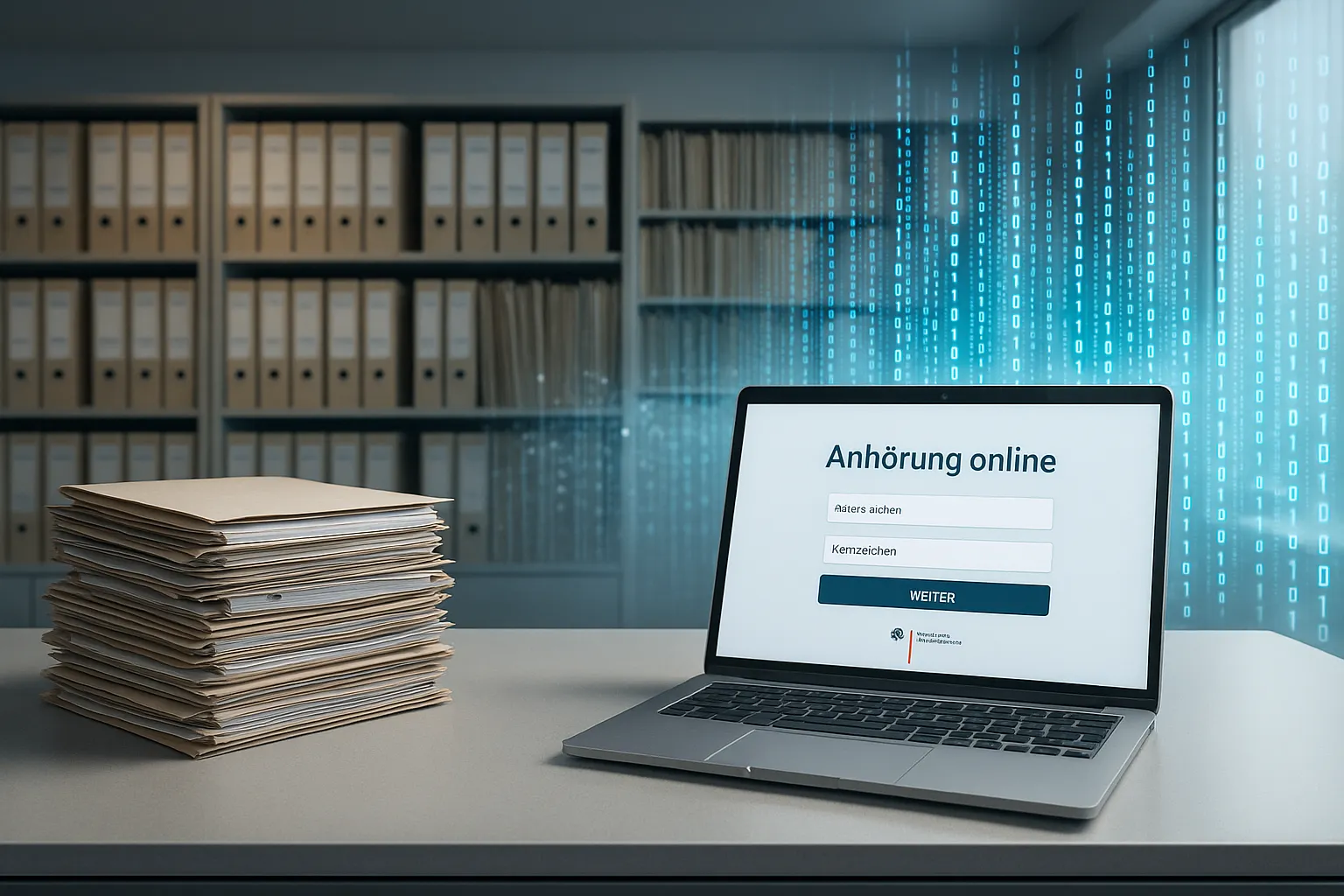
Digitalisierung der Bußgeldstellen
Die Digitalisierung der Verwaltung schreitet in vielen Bereichen voran. Besonders sichtbar wird der ...

Keywordkönig: Ein Märchen von SEO-Ruhm und AI Magie
Begib dich auf eine epische Heldenreise zum Keywordkönig 2025! Erfahre in unserem einzigartigen SEO...

Google Ads für Handwerker: Wie gewinne ich online Kunden?
Du bist Handwerker und suchst neue Aufträge online? Erfahre, wie du mit Google Ads gezielt Kunden e...
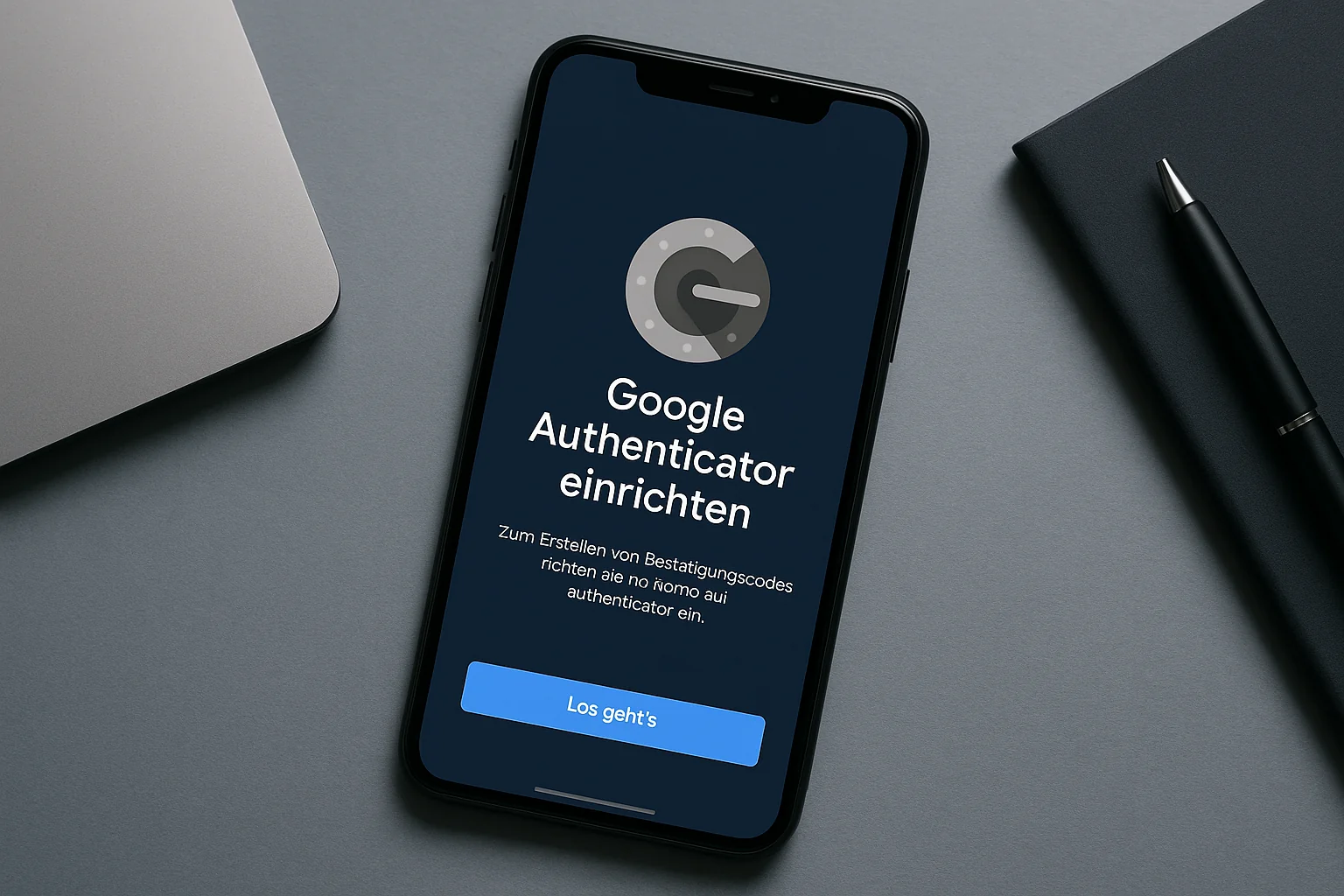
Google Authenticator mit PC, Android und Iphone einrichten
Google Authenticator einrichten für PC, iPhone & Android: Die komplette Anleitung. Erfahre, wie du ...

Gehalt als Online Marketing Manager: Wie viel ist 2025 möglich?
Du überlegst eine Karriere im Online-Marketing zu starten und fragst dich, wie viel Du als Online M...